بازیابی رمز عبور از طریق ایمیل
ایمیل برای همه است. علاوه بر این، کاربران اغلب در چندین جعبه مختلف در خدمات مختلف وب دارند. در عین حال، بسیاری از آنها اغلب رمز عبور ایجاد شده در هنگام ثبت نام را فراموش کرده و سپس برای بازگرداندن آن ضروری است.
محتوا
چگونه رمز عبور را از صندوق پستی بازیابی کنید
به طور کلی، روند بازیابی یک کد در خدمات مختلف بسیار متفاوت است. اما، از آنجا که برخی از تفاوت های ظریف هنوز وجود دارد، این روش را در مثال رایج ترین فرستنده ها در نظر بگیرید.
مهم: با وجود این که روش شرح داده شده در این مقاله "بازیابی رمز عبور" نامیده می شود، هیچ یک از خدمات وب (و این نه تنها به فرستنده ها) اجازه نمی دهد که رمز عبور قدیمی را بازیابی کنید. هر یک از روش های در دسترس شامل بازنشانی ترکیب قدیمی کد و جایگزینی آن با یک جدید است.
جیمیل
در حال حاضر دشوار است برای پیدا کردن یک کاربر که صندوق پستی از گوگل ندارد. تقریبا همه از خدمات این شرکت به عنوان دستگاه های تلفن همراه با سیستم عامل استفاده می کنند آندروید ، و در رایانه، در یک وب - در مرورگر گوگل کروم یا آنلاین یوتیوب . فقط اگر شما یک پست الکترونیکی با آدرس @ gmail.com دارید، می توانید از تمام توابع و ویژگی های ارائه شده از شرکت Good استفاده کنید.
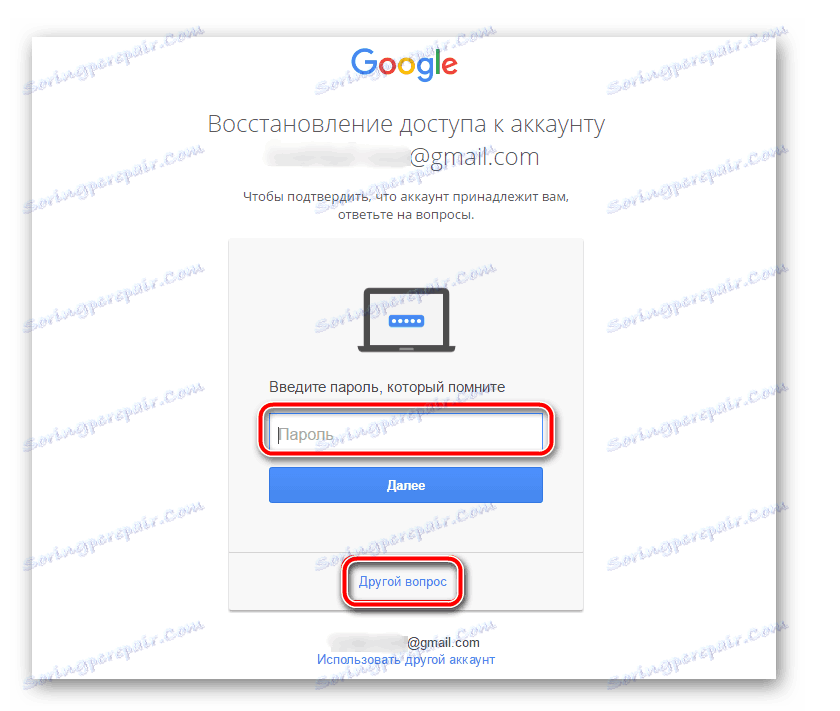
همچنین ببینید: نحوه تغییر رمز عبور از ایمیل گوگل
صحبت از بازیابی رمز عبور از ایمیل جیمیل، لازم به ذکر است پیچیدگی خاصی و مدت زمان مشخصی از این روش ظاهرا عادی است. گوگل، در مقایسه با رقبا، نیاز به اطلاعات زیادی دارد تا بتواند دسترسی به جعبه را در صورت از دست دادن یک رمز عبور به دست آورد. اما، با استفاده از دستورالعمل های دقیق در وب سایت ما، شما به راحتی می توانید ایمیل خود را بازگردانید.
جزئیات بیشتر: بازیابی رمز عبور از حساب Gmail
Yandex.Mail
رقیب داخلی گوگل خود را با رفتار ظریف تر و وفادارتر به کاربران آن متمایز می کند. شما می توانید رمز عبور را به سرویس پست الکترونیکی این شرکت در چهار روش مختلف بازیابی کنید:
- دریافت SMS به شماره تلفن همراه مشخص شده در طول ثبت نام؛
- پاسخ به سوال امنیتی، همچنین در هنگام ثبت نام پرسید؛
- یک صندوق پستی (پشتیبان) را مشخص کنید؛
- تماس مستقیم با سرویس پشتیبانی Yandex.Mail.
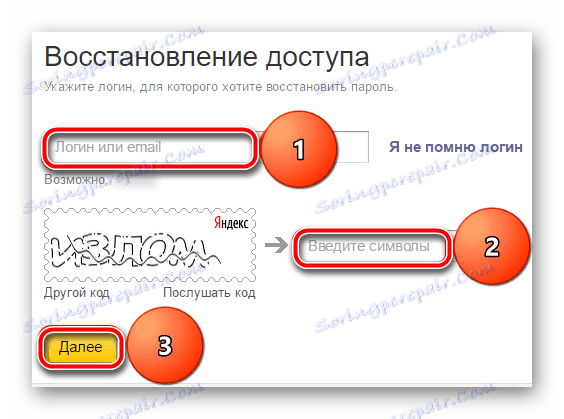
همچنین ببینید: چگونه رمز عبور خود را از ایمیل یندکس تغییر دهید
همانطور که می بینید، چیزی برای انتخاب وجود دارد، بنابراین حتی یک مبتدی نباید مشکل حل این کار ساده را داشته باشد. با این حال، به منظور اجتناب از مشکلات، توصیه می کنیم خود را با مواد ما در مورد این موضوع آشنا کنید.
جزئیات بیشتر: بازیابی رمز عبور از Yandex.Mail
مایکروسافت چشم انداز
چشم انداز نه تنها سرویس ایمیل مایکروسافت است، بلکه یک برنامه از همان نام است، که فرصتی برای سازماندهی کار راحت و کارآمد با مکاتبات الکترونیکی را فراهم می کند. شما می توانید رمز عبور را هر دو در مشتری نرم افزار و در سایت mailer بازیابی، که ما در زیر بحث خواهیم کرد.
- با کلیک بر روی لینک بالا، روی «ورود» کلیک کنید (در صورت لزوم). آدرس ایمیل خود را وارد کنید، سپس روی Next کلیک کنید.
- در پنجره بعدی روی لینک "Forgot your password؟" کلیک کنید، کمی در زیر فیلد ورودی قرار دارد.
- یکی از سه گزینه که برای وضعیت شما مناسب است را انتخاب کنید:
- من رمز عبورم را به یاد نمی آورم
- رمز عبور را به یاد می آورم، اما نمی توانم وارد شوم
- به نظر می رسد که شخص دیگری از حساب Microsoft استفاده می کند.
پس از آن، روی "بعدی" کلیک کنید. در مثال ما، اولین مورد انتخاب خواهد شد.
- آدرس ایمیل، کد ترکیبی که از آن می خواهید بازیابی کنید را مشخص کنید. سپس کد را وارد کنید و روی «بعدی» کلیک کنید.
- برای تأیید هویت شما، از شما خواسته خواهد شد که یک پیام کوتاه با کد ارسال یا تماس بگیرید تا شماره تلفن مشخص شده در هنگام ثبت نام با سرویس. اگر به شماره مشخص شده دسترسی ندارید، آخرین مورد را انتخاب کنید - «من این اطلاعات ندارم» (ما بیشتر در نظر خواهیم گرفت). گزینه مناسب را انتخاب کنید، روی "بعدی" کلیک کنید.
- حالا شما باید چهار رقم آخر شماره مربوط به حساب مایکروسافت خود را وارد کنید. پس از انجام این کار، روی «ارسال کد» کلیک کنید.
- در پنجره بعدی، کد دیجیتالی را وارد کنید که به عنوان یک اس ام اس به تلفن شما وارد می شود و بسته به اینکه گزینه ای که در مرحله 5 انتخاب کردید، در یک تماس تلفنی دیکته می شود. پس از وارد کردن کد، روی «بعدی» کلیک کنید.
- رمز عبور برای ایمیل Outlook بازنشانی خواهد شد. یک فیلد جدید ایجاد کنید و آن را دو بار در فیلدهای نشان داده شده در تصویر وارد کنید. پس از انجام این کار، روی "بعدی" کلیک کنید.
- ترکیب کد خواهد شد، و با آن دسترسی به صندوق پستی بازیابی خواهد شد. با کلیک کردن بر روی دکمه "بعدی" ، شما می توانید به سرویس وب وارد شوید و اطلاعات به روز شده را مشخص کنید.
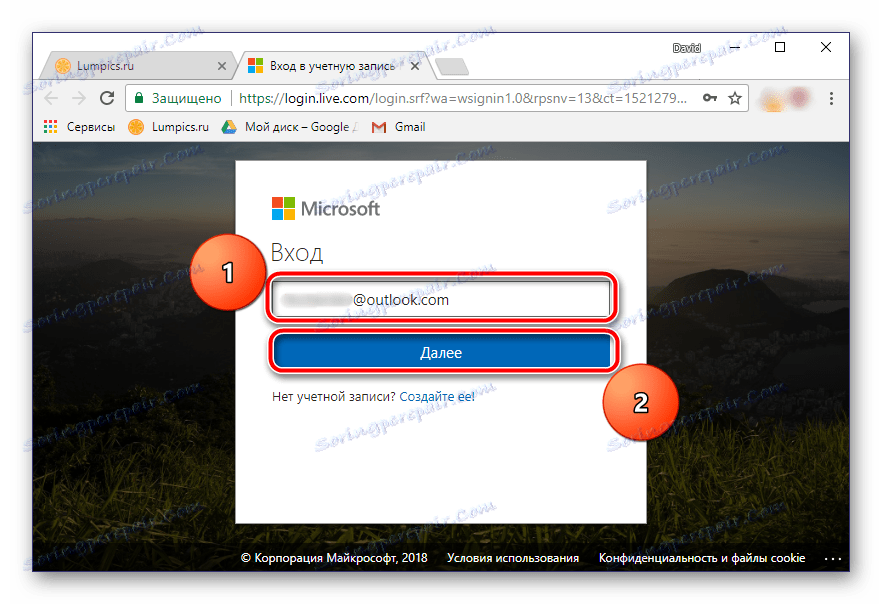
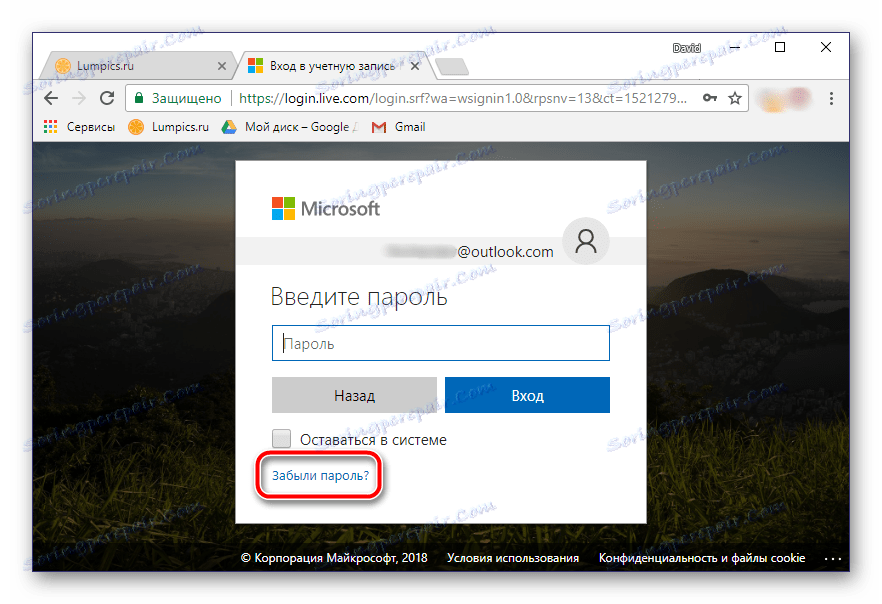

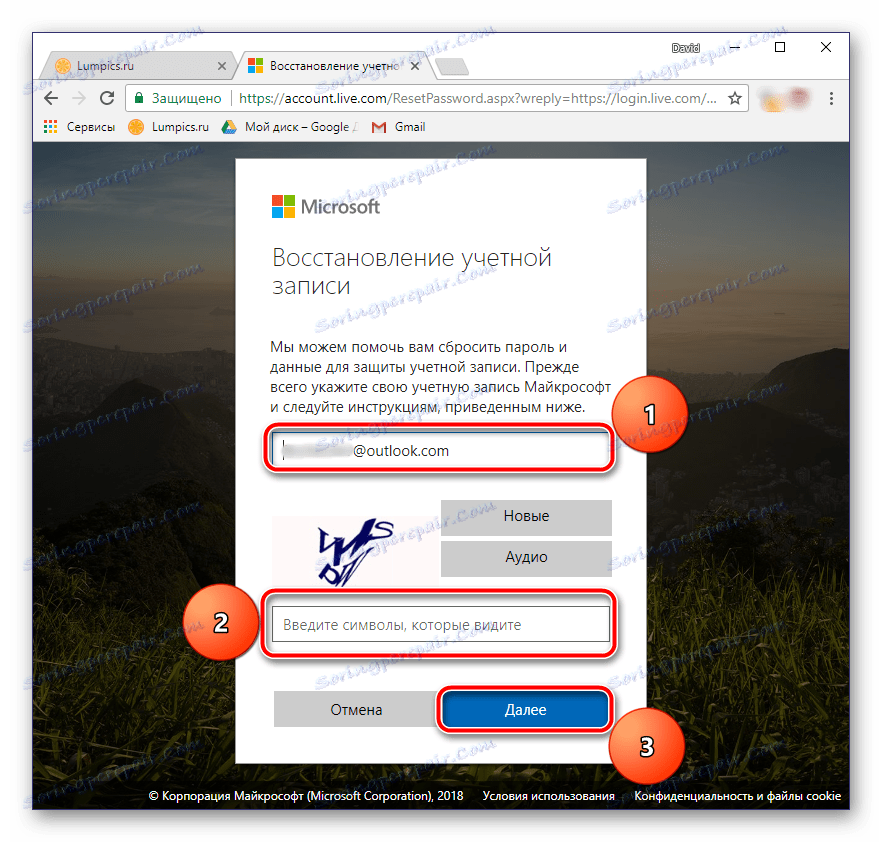



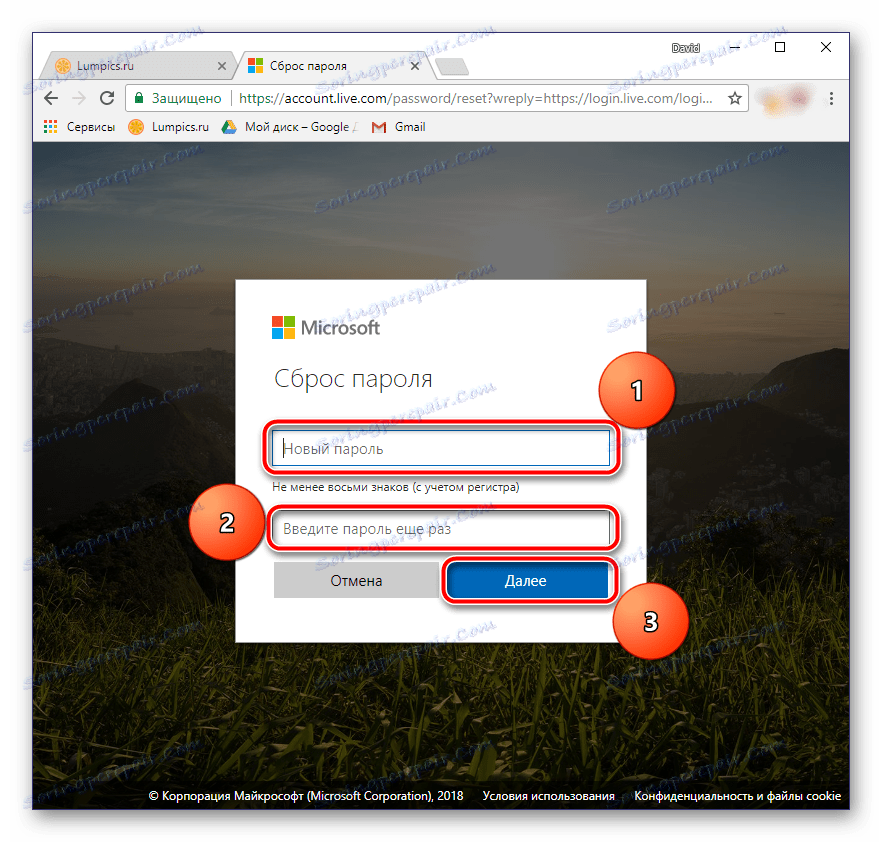

در حال حاضر گزینه تغییر رمز عبور را از Outlook Outlook در نظر بگیرید زمانی که دسترسی به شماره تلفن همراهی که با حساب مایکروسافت شما مستقیما در طول ثبت نام آن وجود ندارد، در نظر بگیرید.
- بنابراین، اجازه دهید با 5 امتیاز از راهنمای توصیف شده بالا ادامه دهیم. مورد "من این اطلاعات را ندارم" را انتخاب کنید. اگر شماره تلفن همراه خود را به صندوق پستی خود متصل نکنید، به جای این پنجره، خواهید دید که در پاراگراف بعدی نشان داده خواهد شد.
- با منطق فقط برای نمایندگان مایکروسافت روشن است، یک کد تأیید به صندوق پستی ارسال خواهد شد، رمز عبور که از آن به یاد نمی آورید. به طور طبیعی، ممکن است او را در مورد ما شناسایی نکنیم. ما منطقی تر از نمایندگان هوشمند این شرکت ارائه خواهیم داد - با کلیک روی لینک "این گزینه تست در دسترس من نیست" واقع در زیر فیلد ورود کد.
- اکنون شما باید هر آدرس ایمیل دیگری که در آن نماینده مایکروسافت از شما با شما تماس می گیرد را مشخص کنید. پس از مشخص کردن آن، روی دکمه Next کلیک کنید.
- صندوق پستی را که در مرحله قبل وارد کرده اید بررسی کنید - در ایمیل مایکروسافت باید کدی را وارد کنید که باید در قسمت مشخص شده در تصویر زیر وارد کنید. پس از انجام این کار، روی «تایید» کلیک کنید .
- متاسفانه، این همه نیست در صفحه بعدی برای بازگرداندن دسترسی به حساب خود، باید اطلاعاتی را که در هنگام ثبت نام تعیین شده است را وارد کنید:
- نام خانوادگی و نام خانوادگی؛
- تاریخ تولد؛
- کشور و منطقه ای که حساب ایجاد شده است.
ما به شدت توصیه می کنیم که تمام زمینه ها را به درستی پر کنید و سپس فقط دکمه "بعدی" را کلیک کنید.
- هنگامی که در مرحله بازیابی بعدی، آخرین رمزهای عبور از ایمیل Outlook را که به یاد می آورید وارد کنید (1). همچنین می توان به ذکر سایر محصولات مایکروسافت که ممکن است از آنها استفاده کنید (2) بسیار مطلوب است. به عنوان مثال، مشخص کردن اطلاعات از حساب اسکایپ شما، شما شانس خود را برای بازیابی رمز عبور از ایمیل افزایش می دهد. علامت گذاری در فیلد آخر (3) آیا شما هر محصولی را از شرکت خریداری کرده اید و اگر چنین باشد، چه چیزی را مشخص کنید. پس از آن، بر روی دکمه "بعدی" کلیک کنید.
- تمام اطالعاتی که شما ارائه می دهید برای بررسی مایکروسافت ارسال می شود. در حال حاضر تنها منتظر نامه ای که در قسمت صندوق پستی که در بند 3 وجود دارد، منتظر بمانید، که در مورد نتیجه روش بازیابی یاد خواهید گرفت.


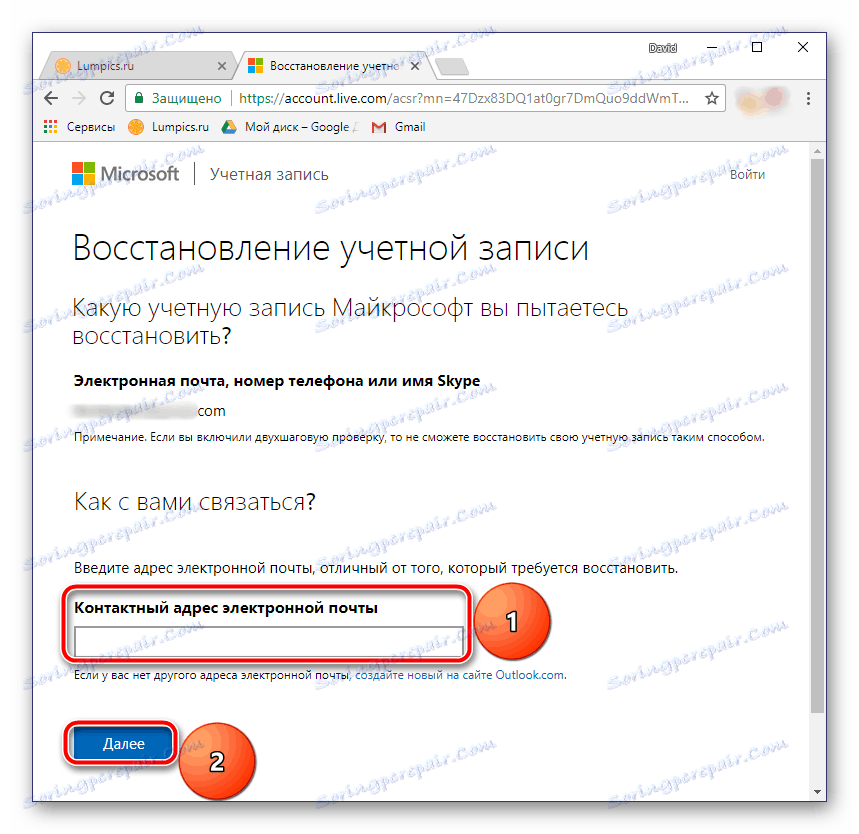
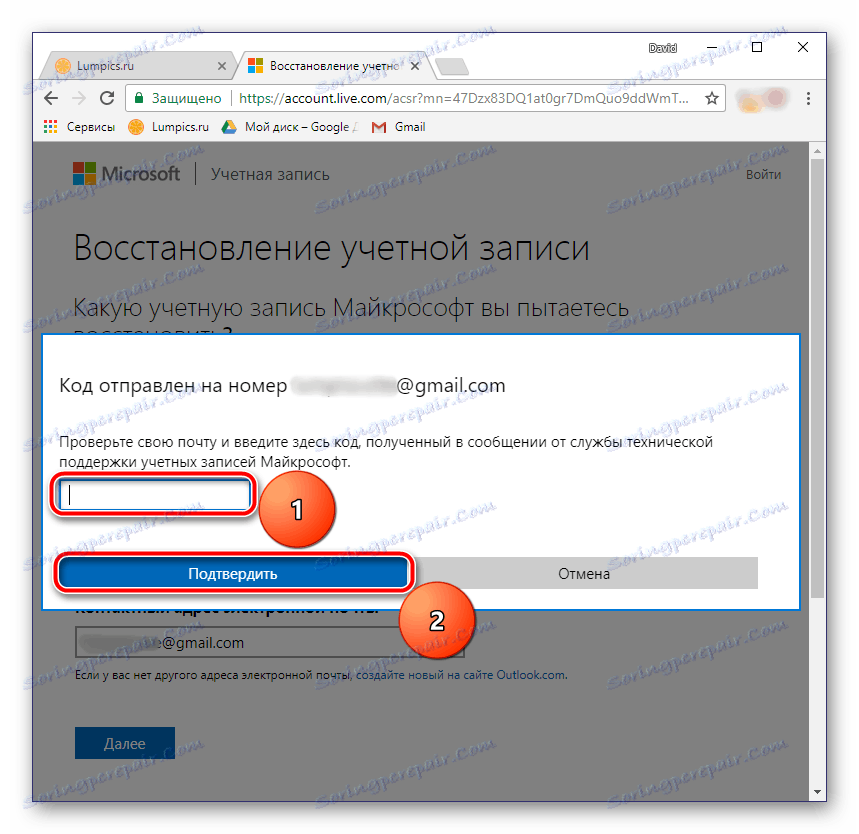
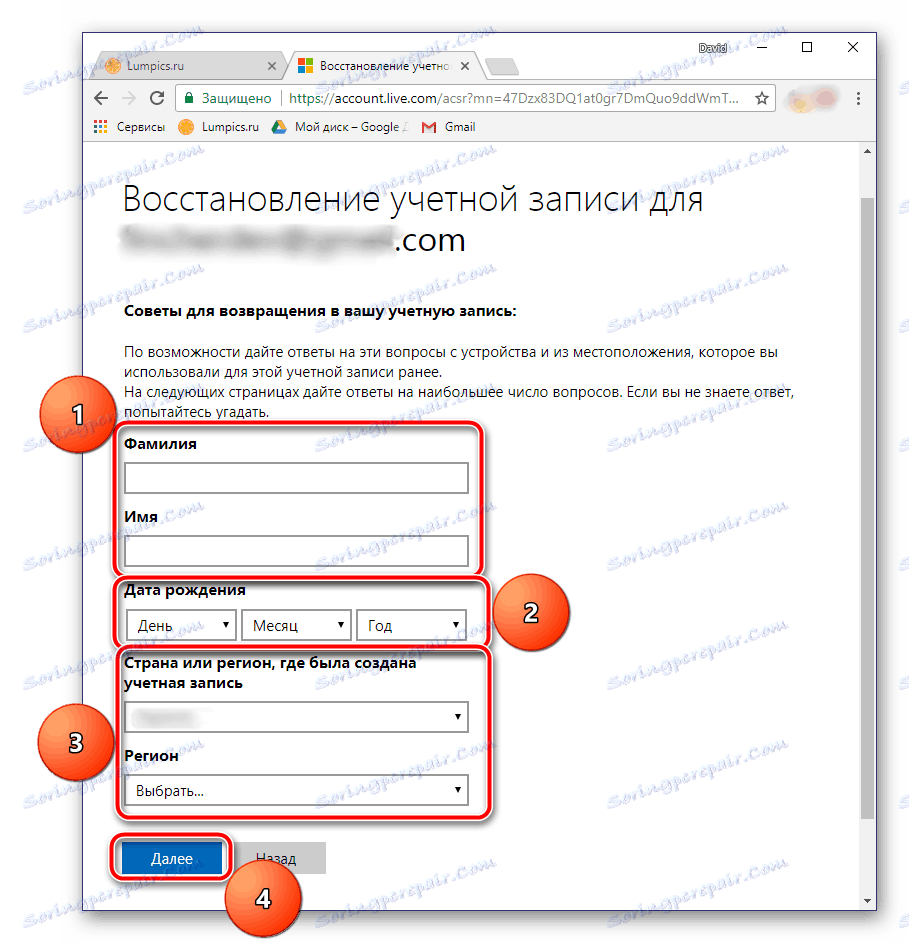
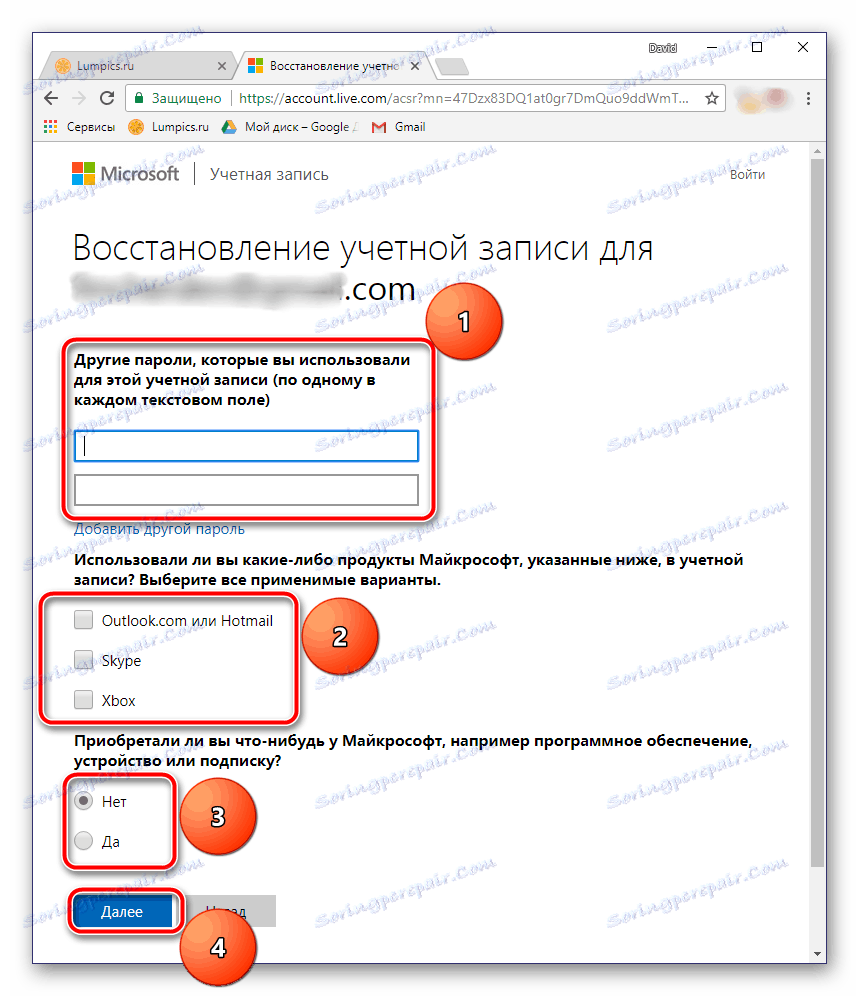
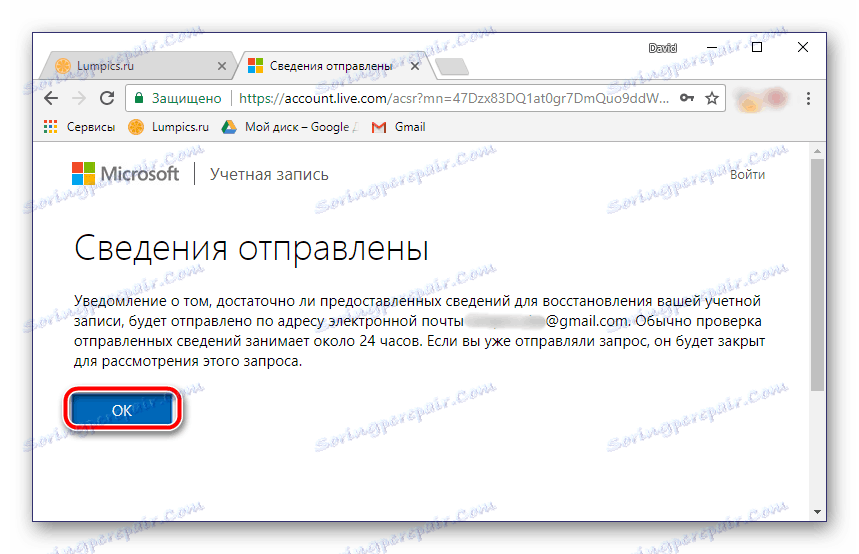
شایان ذکر است که در صورت عدم دسترسی به شماره تلفن که به جعبه بسته شده بود، و همچنین در مواردی که حساب کاربری به شماره یا آدرس ایمیل پشتیبان وابسته نبود، هیچ تضمینی برای بازیابی رمز عبور وجود ندارد. بنابراین، در مورد ما، دسترسی به ایمیل بدون داشتن یک تلفن همراه امکان پذیر نبود.
در موارد مشابه، هنگامی که نیاز به بازگرداندن اطلاعات مجوز از یک صندوق پستی مرتبط با ایمیل مشتری Microsoft Outlook برای کامپیوتر وجود دارد، الگوریتم اقدامات متفاوت خواهد بود. این را می توان با کمک یک برنامه خاص انجام داد که صرف نظر از اینکه پست الکترونیکی سرویس به برنامه وابسته است، کار می کند. شما می توانید با این روش در مقاله زیر آشنا شوید:
جزئیات بیشتر: بازیابی رمز عبور در Microsoft Outluk
Mail.ru Mail
یکی دیگر از فرستنده های داخلی نیز یک روش ساده برای بازیابی رمز عبور ارائه می دهد. درست است، بر خلاف پست الکترونیکی Yandex، تنها دو گزینه برای بازگرداندن ترکیب کد وجود دارد. اما در بیشتر موارد حتی این نیز برای هر کاربر کافی خواهد بود.
همچنین ببینید: چگونه رمز عبور را از Mail.ru تغییر دهید
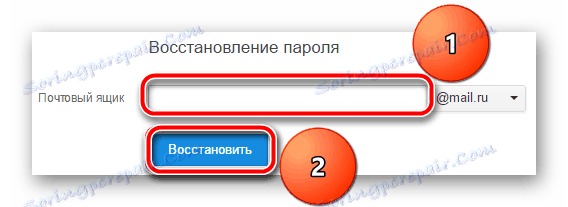
اولین گزینه برای بازیابی رمز عبور، پاسخ به سوال مخفی است که در مرحله ایجاد یک صندوق پستی تعیین کرده اید. اگر نمی توانید این اطلاعات را به یاد داشته باشید، باید فرم کوچک را در سایت پر کنید و اطلاعات وارد شده را برای بررسی ارسال کنید. در آینده ای نزدیک شما قادر خواهید بود دوباره از ایمیل استفاده کنید.
جزئیات بیشتر: بازیابی رمز عبور از ایمیل Mail.ru
Rambler / Mail
نه چندان دور، رامپرس یک منبع عریض محبوب بود، در زرادخانه ای که یک سرویس پستی نیز وجود دارد. در حال حاضر توسط راه حل های کاربردی تر از شرکت های Yandex و Mail.ru تحت تاثیر قرار گرفته است. با این وجود، کاربران زیادی با صندوق پستی Rambler وجود دارد و برخی از آنها ممکن است نیاز به بازیابی رمز عبور خود را نیز داشته باشند. بیایید بگویید چگونه این کار را انجام دهیم.
به وب سایت Rambler / Mail بروید
- با استفاده از لینک بالا برای رفتن به سرویس پستی، روی دکمه "بازیابی" کلیک کنید ( "به یاد داشته باشید رمز عبور" ).
- پست الکترونیکی خود را در صفحه بعدی وارد کنید، از طریق تأیید با چک کردن کادر «من یک ربات نیستم» ، روی «بعدی» کلیک کنید.
- از شما خواسته خواهد شد که به پرسش امنیتی که در هنگام ثبت نام پاسخ داده شده است پاسخ دهید. پاسخ را در فیلد تعیین شده مشخص کنید. سپس یک گذرواژه جدید ایجاد کرده و وارد کنید، آن را در خط مجدد وارد کنید. کادر "من یک ربات نیست" را علامت بزنید و دکمه "ذخیره" را کلیک کنید.
- پس از اتمام مراحل فوق، دسترسی به ایمیل احیا خواهد شد، یک ایمیل به شما با اطلاعیه مربوطه ارسال می شود.
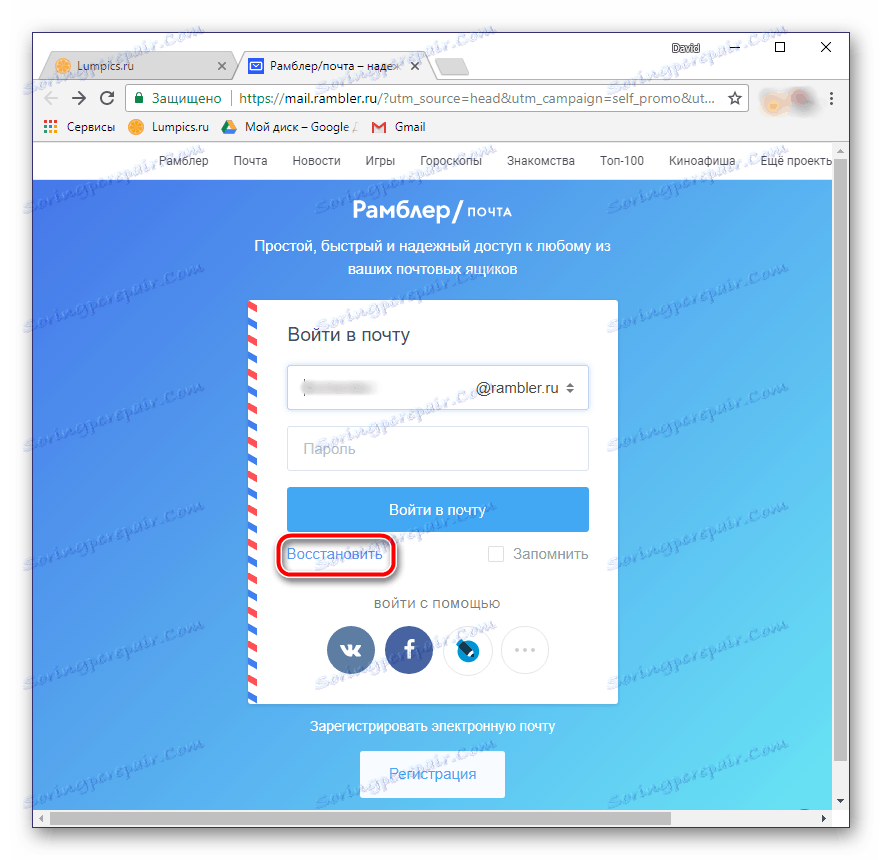

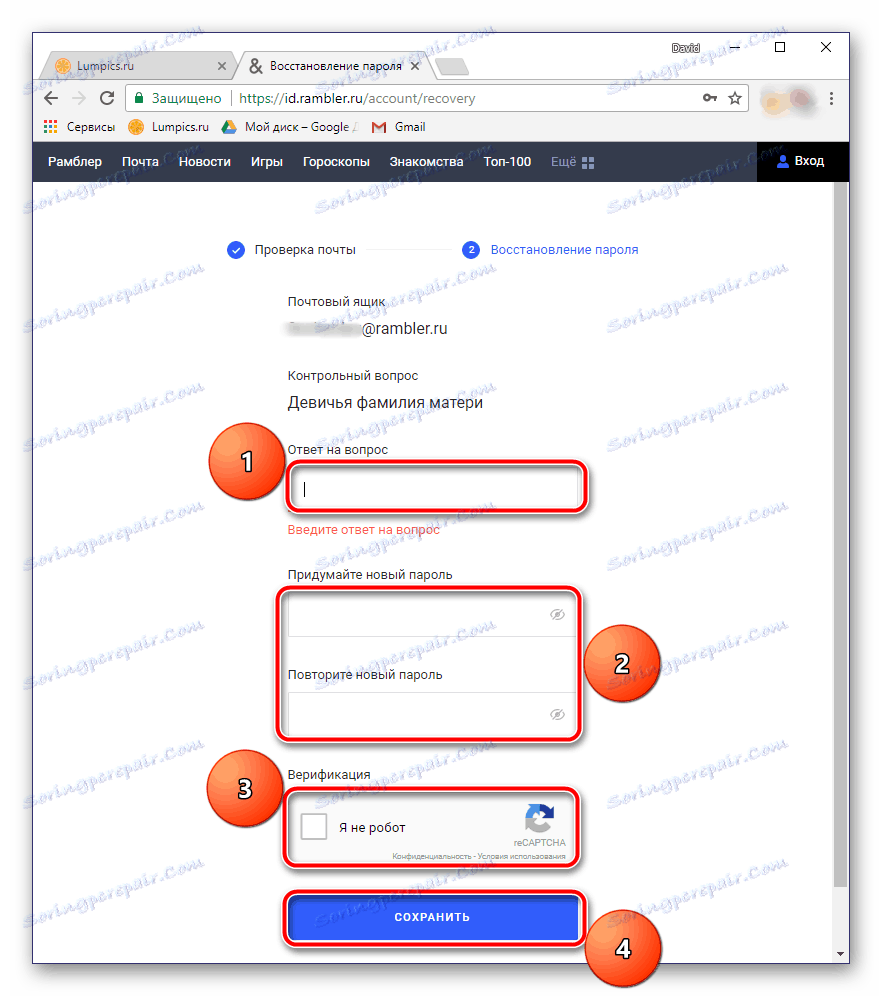
توجه: اگر در هنگام ثبت نام در Rambler / Mail نیز شماره تلفن خود را نشان دادید، در میان گزینه های ممکن برای بازگرداندن دسترسی به جعبه، یک اس ام اس با کد و ارسال بعدی آن برای تأیید ارسال خواهد شد. اگر می خواهید، می توانید از این گزینه استفاده کنید.
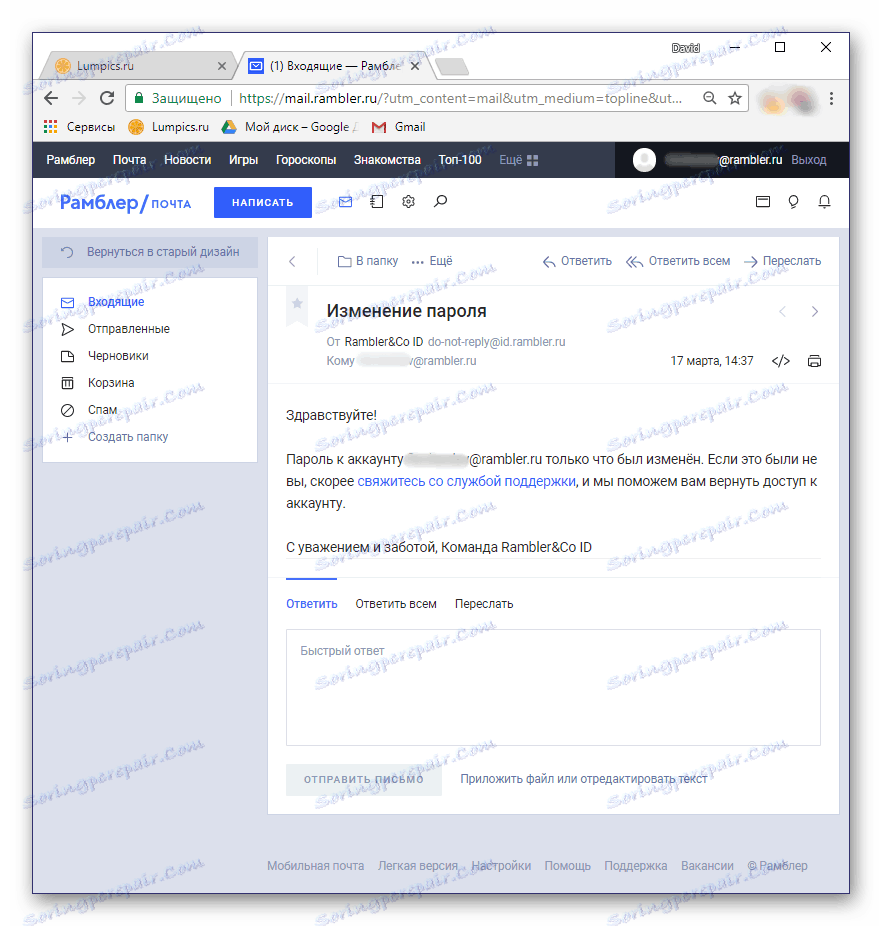
توجه داشته باشید که Rambler ارائه می دهد یکی از گزینه های بصری و سریع برای بازیابی اطلاعات مجوز است.
نتیجه گیری
همانطور که می بینید، بازیابی رمز عبور ایمیل گم شده یا فراموش شده یک ضربه محکم و ناگهانی است. فقط به وب سایت خدمات پست بروید و سپس فقط دستورالعمل ها را دنبال کنید. نکته اصلی این است که یک تلفن همراه در دست داشته باشید که تعداد آن در هنگام ثبت نام تعیین شده است و / یا برای پاسخ به سوال امنیتی که در همان زمان تنظیم شده است می دانید. با استفاده از این اطلاعات، شما قطعا در بازگرداندن دسترسی به حساب کاربری خود با مشکلات مواجه نخواهید شد.